Top 6 moduri de a remedia eroarea de redare audio YouTube pe Windows 10 și Windows 11
Miscellanea / / March 26, 2022
Te-ai confruntat vreodată pe YouTube cu „Eroarea de redare audio”. Vă rugăm să reporniți computerul.’ mesaj? Dacă ați văzut acea eroare des pe Windows, știți deja că apare în orice browser web. De asemenea, strică experiența streaming videoclipuri pe YouTube.

Să presupunem că repornirea computerului sau reconectarea dispozitivului audio nu a dat rezultate bune, atunci problema ar putea să aparțină browserului dvs. web sau driverelor audio de pe Windows. Puteți parcurge soluțiile enumerate mai jos pentru a remedia eroarea de redare audio a YouTube pe Windows.
1. Sterge istoricul de navigare
Datele cache corupte sunt una dintre cele mai frecvente cauze din spatele acestor date Erori de redare YouTube. Prin urmare, ștergerea acestor date din cache ar trebui să fie primul curs de acțiune.
Pentru a șterge datele de navigare pe Chrome, apăsați Ctrl + Shift + Delete pentru a deschide panoul Ștergere date de navigare. Utilizați meniul derulant de lângă intervalul de timp pentru a selecta Tot timpul. Marcați caseta care scrie „Imagini și fișiere stocate în cache” și apăsați Ștergeți datele.
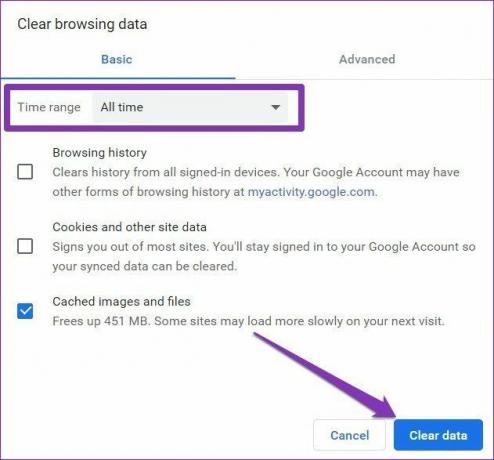
De asemenea, dacă sunteți pe Edge, apăsați Ctrl + Shift + Delete pentru a deschide panoul Șterge datele de navigare. Selectați Tot timpul și bifați caseta care citește „Imagini și fișiere stocate în cache”. Apoi apăsați Ștergeți datele.
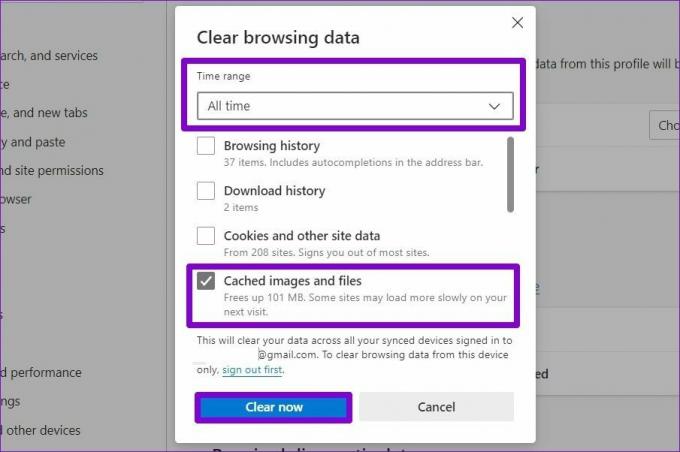
2. Dezactivați accelerarea hardware
În continuare, dacă ați activat accelerarea hardware în browser pentru a ajuta performanța acestuia în timpul redării videoclipurilor, pot apărea astfel de erori YouTube. Încercați să dezactivați accelerarea hardware în browser pentru a exclude acest lucru pentru a vedea dacă vă ajută.
Dezactivați accelerarea hardware pe Chrome
Pasul 1: Lansați Google Chrome pe computer. Faceți clic pe pictograma meniului cu trei puncte din colțul din dreapta sus pentru a deschide Setări.

Pasul 2: Utilizați panoul din stânga pentru a extinde secțiunea Avansat și navigați la fila Sistem. Apoi dezactivați comutatorul de lângă „Utilizați accelerarea hardware atunci când este disponibilă”.

Dezactivați accelerația hardware pe Edge
Pasul 1: Lansați un site în Microsoft Edge. Apoi, faceți clic pe pictograma meniului cu trei puncte din colțul din dreapta sus pentru a deschide Setări.
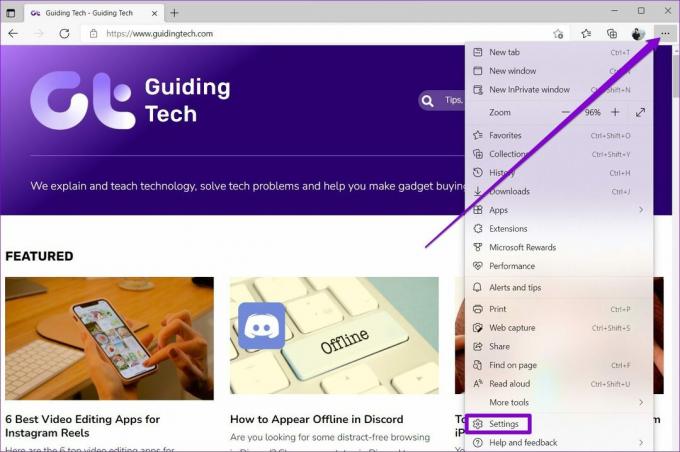
Pasul 2: Mergeți la fila Sistem și performanță din stânga dvs. Apoi dezactivați comutatorul de lângă „Utilizați accelerarea hardware atunci când este disponibilă”.
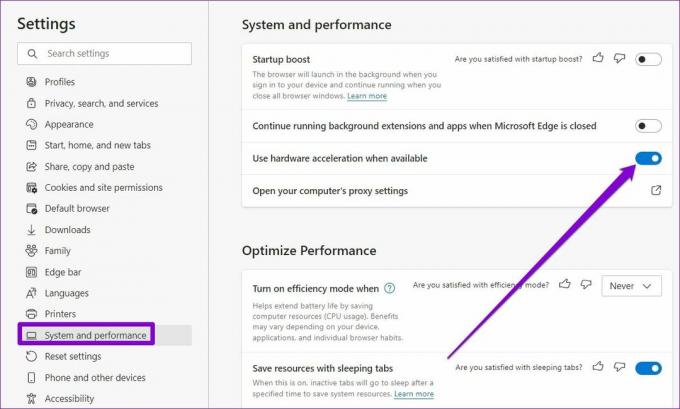
3. Rulați Instrumentul de depanare audio
Dacă eroarea persistă, atunci este posibil ca problema să fie la nivel de sistem și să nu aibă nicio legătură cu browserul dvs. Pentru a remedia acest lucru, puteți profita de sunetul încorporat instrument de depanare pe Windows pentru a-l lăsa să detecteze și să remedieze orice probleme audio pentru dvs.
Pasul 1: Deschideți meniul Start și faceți clic pe pictograma roată pentru a lansa aplicația Setări.
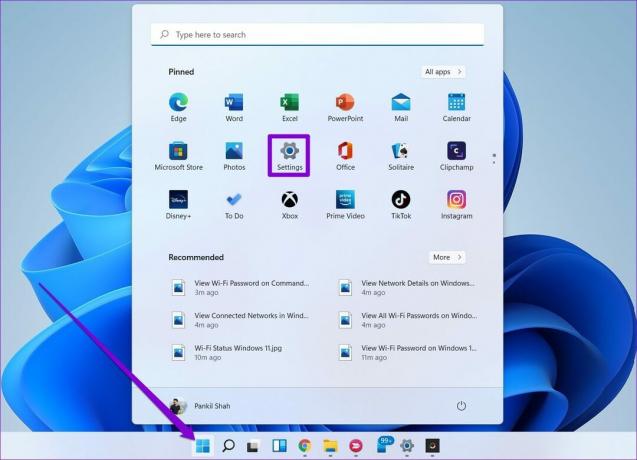
Pasul 2: Navigați la fila Sistem. Apoi selectați Depanare.

Pasul 3: Accesați Alte instrumente de depanare.

Pasul 4: Faceți clic pe butonul Run de lângă Redare audio pentru a iniția procesul de depanare.

4. Dezactivați și activați dispozitivul audio
Dacă instrumentul de depanare pare să nu detecteze probleme, atunci puteți încerca să dezactivați dispozitivul audio și să îl activați din nou. În mod ciudat, mai mulți utilizatori au reușit să treacă de eroarea de redare audio a YouTube, doar reactivând dispozitivul audio.
Pasul 1: Apăsați tasta Windows + X și selectați Manager dispozitive din lista care se deschide în bara de activități.

Pasul 2: Faceți clic pe săgeata dinaintea intrărilor și ieșirilor audio pentru a o extinde. Apoi, faceți clic dreapta pe dispozitivul dvs. audio și selectați Dezactivați dispozitiv.

Pasul 3: Faceți clic dreapta pe același dispozitiv audio și selectați Activare dispozitiv. Ar fi de ajutor dacă computerul dvs. este conectat la Internet, astfel încât să poată prelua actualizări de driver pentru dispozitivul audio, dacă există.
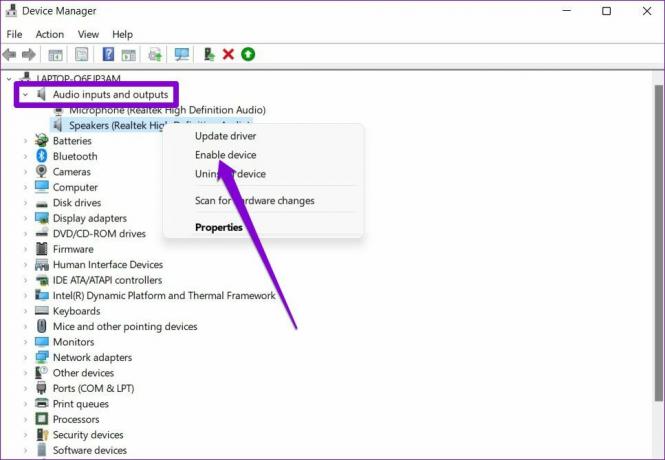
5. Actualizați sau reinstalați driverele audio
Problemele cu driverele audio instalate pe computerul dvs. pot cauza eroarea de redare audio YouTube pe Windows. Din fericire, puteți remedia majoritatea problemelor actualizând driverele audio. Iată cum să o faci.
Pasul 1: Apăsați tasta Windows + S pentru a deschide Căutare Windows, introduceți manager de dispozitivși apăsați Enter.
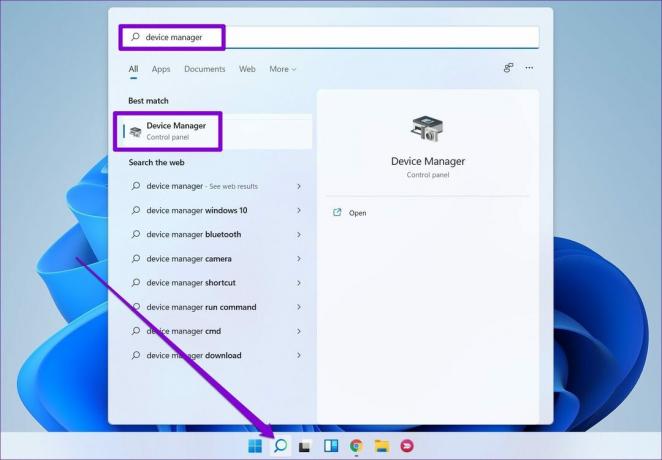
Pasul 2: Faceți clic pe săgeata de dinaintea „Controre de sunet, video și jocuri” pentru a extinde acea secțiune. Faceți clic dreapta pe adaptorul dvs. audio și selectați Actualizare driver.
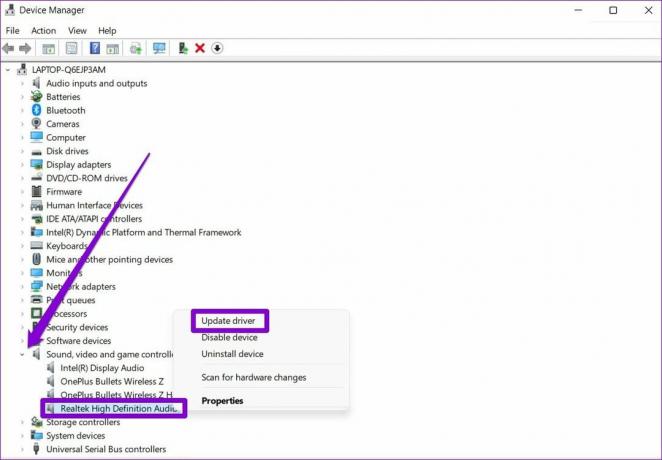
Dacă actualizarea driverului nu funcționează, urmați pașii menționați mai sus pentru a dezinstala driverul audio. După aceea, reporniți computerul și lăsați Windows să instaleze automat driverele audio eliminate.
6. Modificați setările de redare audio
Dacă computerul dvs. are un program de amestecare sau îmbunătățire audio, atunci pot apărea astfel de erori. Puteți modifica setările de redare audio pe Windows pentru a împiedica aplicațiile să facă modificări pe dispozitivul dvs. audio pentru a le remedia. Iată cum.
Pasul 1: Faceți clic dreapta pe pictograma difuzorului din bara de activități și selectați Setări sunet.
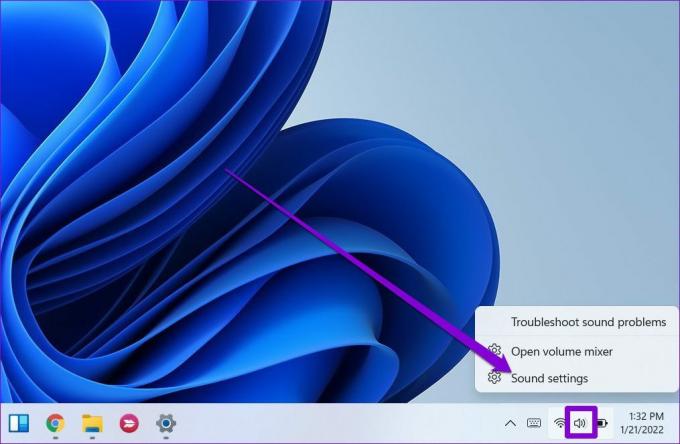
Pasul 2: Derulați în jos la secțiunea Avansat. Faceți clic pe Mai multe setări de sunet și aceasta va deschide Setări de sunet într-o fereastră nouă.
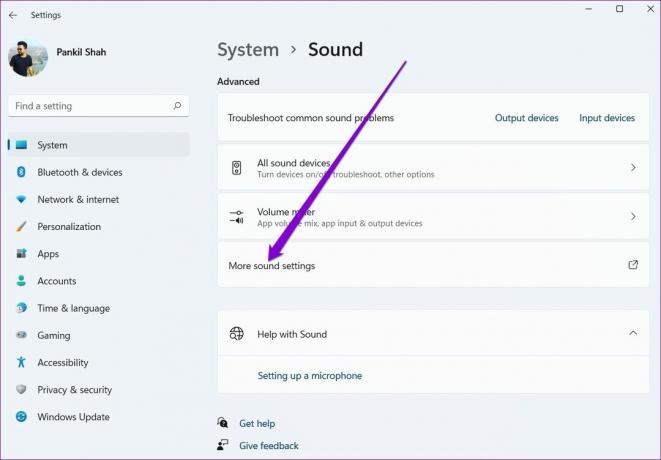
Pasul 3: Faceți clic dreapta pe dispozitivul dvs. audio și selectați Proprietăți.

Pasul 4: Sub fila Avansat, debifați caseta care spune „Permite aplicațiilor să preia controlul exclusiv asupra acestui dispozitiv, apăsați Aplicați urmat de OK.

Reporniți computerul și încercați să redați din nou videoclipul YouTube.
Remedierea problemelor audio
În timp ce astfel probleme audio cu YouTube nu sunt nimic nou, eroarea de redare audio este limitată la Windows. Sperăm că una dintre remediile de mai sus funcționează pentru a vă întoarce din nou să vă distrați cu videoclipurile YouTube.
Ultima actualizare pe 22 martie 2022
Articolul de mai sus poate conține link-uri afiliate care ajută la sprijinirea Guiding Tech. Cu toate acestea, nu afectează integritatea noastră editorială. Conținutul rămâne imparțial și autentic.

Scris de
Pankil este de profesie inginer civil și și-a început călătoria ca scriitor la EOTO.tech. S-a alăturat recent la Guiding Tech ca scriitor independent pentru a acoperi instrucțiuni, explicații, ghiduri de cumpărare, sfaturi și trucuri pentru Android, iOS, Windows și Web.



